Видеосамоучитель монтажа домашнего видео в Adobe Premiere Pro CS3 - [7]
На этом обзор программы Premiere Pro закончен. В следующей главе вы начнете создавать фильм с самого первого этапа – переноса видеоматериалов на жесткий диск компьютера.
Глава 2
Захват видео
• Подключение видеокамеры
• Интерфейс окна Capture (Захват)
• Дополнительные настройки захвата
• Режим обычного захвата
• Режим пакетного захвата
• Резюме
Перед созданием фильма необходимо перенести отснятый материал с видеокассеты на жесткий диск компьютера. Эта операция называется захватом. Для переноса видеоматериала средствами программы Premiere Pro потребуется настроить параметры захвата и при необходимости отметить нужные видеофрагменты.
Длительность процесса захвата зависит от объема переносимого видеоматериала. Захват происходит в режиме реального времени (например, для переноса содержимого двухчасовой видеокассеты потребуется два часа). Находиться все это время за компьютером вам нет необходимости.
Перед захватом следует убедиться в том, что на жестком диске достаточно свободного пространства. Как было отмечено ранее, для захвата одного часа видео в формате DV требуется около 13 Гбайт свободного дискового пространства.
Программа Premiere Pro содержит удобный инструмент для захвата видео с цифровой камеры, подключенной к интерфейсу IEEE-1394, и корректно работает с большинством моделей видеокамер всех производителей. Это достигается благодаря универсальности интерфейса IEEE-1394. В большинстве случаев не требуется установки дополнительных драйверов. Все, что понадобится, – это компьютер с интерфейсом IEEE-1394, видеокамера и соединительный кабель.
Кабель, как правило, не поставляется в комплекте с видеокамерой. Он может прилагаться к карте контроллера IEEE-1394. При покупке кабеля (это можно сделать в любом компьютерном магазине) обратите внимание на разъемы. Кабели IEEE-1394 могут быть укомплектованы двумя типами разъемов. В большинстве случаев используется кабель с большим разъемом на одном конце (подключается к разъему IEEE-1394 компьютера) и с малым – на другом (подключается к видеокамере). Однако бывают исключения, поэтому при покупке кабеля IEEE-1394 убедитесь, что его разъемы соответствуют разъемам вашего компьютера и камеры.
Данная глава носит скорее теоретический характер. В ней будет рассказано, как переносить материал с видеокассеты на жесткий диск компьютера. Для практики можете взять свои собственные видеозаписи. При изучении же последующих глав для выполнения практических заданий будут использоваться видеофайлы с прилагаемого к книге диска.
Подключение видеокамеры
Интерфейс IEEE-1394 поддерживает «горячее» подключение, что означает подсоединение видеокамеры к работающему компьютеру. Однако если питание камеры осуществляется от сетевого адаптера, следует сначала подключить ее к компьютеру и только потом включить адаптер питания камеры в розетку. Именно такая последовательность действий исключает возможность выхода из строя электроники компьютера и камеры в случае разности потенциалов в розетках питания. Для подключения сделайте следующее.
1. Подсоедините кабель IEEE-1394 к соответствующим разъемам видеокамеры и компьютера.
2. Включите питание видеокамеры. Через некоторое время (обычно это несколько секунд) в области уведомлений Windows появится сообщение об обнаружении нового DV-устройства. Затем на экране появится диалог Цифровое видеоустройство.
3. Закройте этот диалог, нажав кнопку Отмена.
Если сообщение об обнаружении DV-устройства и диалог Цифровое видеоустройство не появились, убедитесь, что компьютер идентифицировал подключенную видеокамеру. Для этого выполните следующие действия.
1. Щелкните правой кнопкой мыши на значке Мой компьютер, расположенном в Главном меню кнопки Пуск или на Рабочем столе Windows. На экране появится контекстное меню.
2. Выполните команду Свойства. Откроется диалог Свойства системы.
3. Перейдите на вкладку Оборудование.
4. Нажмите кнопку Диспетчер устройств на вкладке Оборудование. На экране появится окно Диспетчер устройств.
5. Раскройте группу Устройства обработки изображений, щелкнув кнопкой мыши на значке +, расположенном слева от заголовка группы.
6. Убедитесь, что в группе Устройства обработки изображений присутствует пункт, название которого соответствует типу подключенной к компьютеру видеокамеры. Как видно на рис. 2.1, к компьютеру подключена видеокамера Panasonic.
7. Закройте диалог Диспетчер устройств.
Рис. 2.1. Компьютер идентифицировал подключенную видеокамеру
Если в списке оборудования диалога Диспетчер устройств нет подключенной видеокамеры или группы Устройства обработки изображений, значит, компьютер не смог идентифицировать видеокамеру. Это могло произойти по следующим причинам:
• один из разъемов кабеля IEEE-1394 не подключен или в месте подключения отсутствует контакт;
• питание видеокамеры не включено;
• неисправен контроллер IEEE-1394 компьютера или для него не загружены необходимые драйверы (в большинстве случаев для работы контроллера IEEE-1394 установка драйверов не требуется, но бывают исключения).
Интерфейс окна Capture (Захват)
Главное окно программы Premiere Pro не содержит элементов управления для захвата видео. Для этого предназначено отдельное окно Capture (Захват). Откроем его следующим образом.
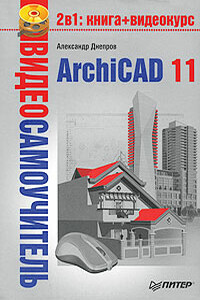
Эта книга поможет вам быстро освоить программу ArchiCAD 11. Вы познакомитесь с мощнейшими возможностями этой автоматизированной системы, научитесь создавать удобную среду проектирования и организовывать на ее базе эффективную работу по созданию архитектурных проектов. Структура книги способствует быстрому освоению материала.

Практически любой пользователь компьютера, да и в принципе любой человек, сталкивался с необходимостью систематизировать и упорядочить различные данные, будь то список фильмов в домашней видеотеке, результаты игры любимой футбольной команды или же финансовая отчетность крупной компании. Безусловно, с появлением и широким распространением персональных компьютеров делать это стало гораздо проще.Данная книга посвящена самой популярной и востребованной на сегодня системе управления базами данных – Microsoft Access.

Вы собрались купить ноутбук или уже успели сделать это? В таком случае вам необходима помощь. Хотя, казалось бы, какие могут быть проблемы при переходе на ноутбук со стационарного ПК – ведь основные принципы работы остаются теми же? С одной стороны, это действительно так, однако с другой – работа на ноутбуке имеет свою неоспоримую специфику.Это выражается во всем: в особенностях выбора модели и комплектации (в отличие от стационарного ПК модернизировать ноутбук гораздо сложнее), в перманентной необходимости экономить заряд батареи и оптимизировать режимы работы, регулярно подключать внешние устройства и использовать беспроводные сети – в общем, практически в любой области работы на ноутбуке есть свои особенности.Итак, если вы планируете перейти на ноутбук, эта книга, а также прилагаемые к ней видеоуроки – для вас.

Эта книга поможет разобраться в тонкостях и хитростях обслуживания, модернизации и ремонта компьютера. Чтобы максимально облегчить восприятие изложенной информации, к книге прилагается компакт-диск с видеоуроками. Они отображают практически все описываемые автором действия, которые необходимо применять в той или иной ситуации, чтобы всегда держать свой компьютер «в форме». С помощью этих видеоуроков вы увидите и услышите то, о чем прочитаете.

Одни уверены, что нет лучшего способа обучения 3ds Мах, чем прочитать хорошую книгу. Другие склоняются к тому, что эффективнее учиться у преподавателя, который показывает, что и как нужно делать. Данное издание объединяет оба подхода. Его цель – сделать освоение 3ds Мах 2008 максимально быстрым и результативным. Часто после изучения книги у читателя возникают вопросы, почему не получился тот или иной пример. Видеокурс – это гарантия, что такие вопросы не возникнут: ведь автор не только рассказывает, но и показывает, как нужно работать в 3ds Мах.В отличие от большинства интерактивных курсов, где работа в 3ds Мах иллюстрируется на кубиках-шариках, данный видеокурс полностью практический.

Данная книга – подробнейшее руководство, посвященное тому, как сделать «свое кино» в программе Pinnacle Studio Plus 11. Это приложение предназначено для домашнего видеомонтажа и отличается простотой в освоении и дружественным интерфейсом. В издании описаны все возможности программы, на примерах рассмотрено, как использовать фильтры и спецэффекты, как захватывать видеоматериал, монтировать видео и звук и как записывать готовый фильм на различные носители, в том числе и на DVD.Книга будет полезна новичкам, осваивающим Pinnacle Studio Plus 11, и опытным пользователям.